- Kafka环境搭建与测试
- Python生产者/消费者测试
- Spark接收Kafka消息处理,然后回传到Kafka
- Flask引入消费者
- WebSocket实时显示
版本:
spark-2.4.3-bin-hadoop2.7.tgz
kafka_2.11-2.1.0.tgz
-----------------------------第5小节:WebSocket实时显示---------------------------------
1.前端websocket的绘图页
<!DOCTYPE html>
<html lang="en">
<head>
<meta charset="UTF-8">
<title>Title</title>
<script src="/static/socket.io.js"></script>
<script src="/static/jquery.min.js"></script>
<script type="text/javascript" src="http://echarts.baidu.com/gallery/vendors/echarts/echarts.min.js"></script>
<script type="text/javascript" src="http://echarts.baidu.com/gallery/vendors/echarts-gl/echarts-gl.min.js"></script>
<script type="text/javascript" src="http://echarts.baidu.com/gallery/vendors/echarts-stat/ecStat.min.js"></script>
<script type="text/javascript"
src="http://echarts.baidu.com/gallery/vendors/echarts/extension/dataTool.min.js"></script>
<script type="text/javascript" src="http://echarts.baidu.com/gallery/vendors/simplex.js"></script>
</head>
<body style="height: 100%; margin: 0;">
<h1>火车站-周一到周五人流量实时预警</h1>
<div id="container" style="height: 100%;min-height: 500px;"></div>
<script type="text/javascript">
{#创建socket对象#}
let socket = io.connect('http://' + document.domain + ':' + location.port);
{#调用后台初始化连接#}
socket.on('connect', function () {
socket.emit('test_connect', {data: '连接正常!'});
});
{#后台收到消息将执行这段代码,消息内容在 message 参数中
message:格式为 '火车北站,14,28,41,54,66,90,87' 字符串
#}
socket.on('test_message', function (message) {
{#接收后台消息#}
console.log(message.data);
{#定义chart全局对象#}
if (!window.chart_data) {
window.chart_data = {};
}
let msg = message.data.split(",");
window.chart_data[msg[0]] = msg.slice(1, 8);
if (window.myChart) {
{#重新绘图#}
window.myChart.setOption({
series: [{
type: 'bar',
data: window.chart_data['火车东站'],
coordinateSystem: 'polar',
name: '火车东站',
stack: 'a'
}, {
type: 'bar',
data: window.chart_data['火车南站'],
coordinateSystem: 'polar',
name: '火车南站',
stack: 'a'
}, {
type: 'bar',
data: window.chart_data['火车北站'],
coordinateSystem: 'polar',
name: '火车北站',
stack: 'a'
}]
});
}
}
);
socket.on('connected', function () {
console.log('connected');
});
socket.on('disconnect', function () {
console.log('disconnect');
});
$(function () {
{#初始化页面#}
chart.paint();
});
let chart = {
paint: function () {
let dom = document.getElementById("container");
let myChart = echarts.init(dom);
if (!window.myChart) {
window.myChart = myChart;
}
let option = {
angleAxis: {},
radiusAxis: {
type: 'category',
data: ['周一', '周二', '周三', '周四', '周五', '周六', '周日'],
z: 10
},
polar: {},
series: [{
type: 'bar',
data: [0, 0, 0, 0, 0, 0, 0],
coordinateSystem: 'polar',
name: 'A',
stack: 'a'
}, {
type: 'bar',
data: [0, 0, 0, 0, 0, 0, 0],
coordinateSystem: 'polar',
name: 'B',
stack: 'a'
}, {
type: 'bar',
data: [0, 0, 0, 0, 0, 0, 0],
coordinateSystem: 'polar',
name: 'C',
stack: 'a'
}],
legend: {
show: true,
data: ['火车东站', '火车南站', '火车北站']
}
};
if (option && typeof option === "object") {
myChart.setOption(option, true);
}
}
};
</script>
<div id="sse">
</div>
</body>
</html>2.运行
首先:运行生产者程序
在运行flask程序
在浏览器效果如下
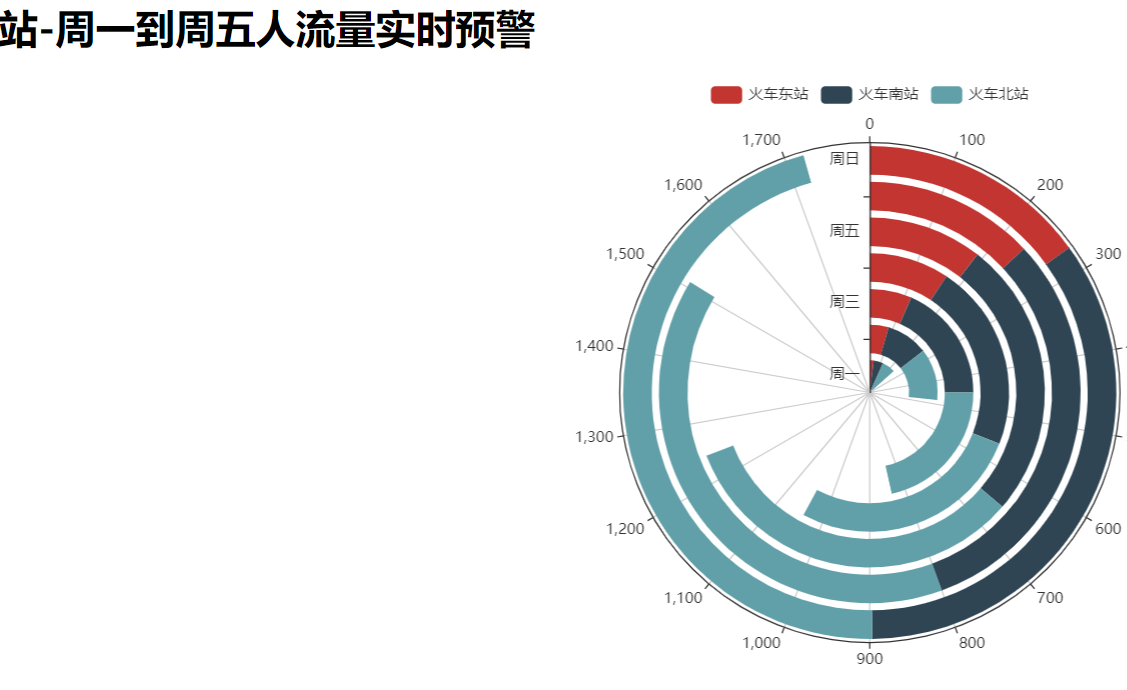



















 2969
2969











 被折叠的 条评论
为什么被折叠?
被折叠的 条评论
为什么被折叠?








